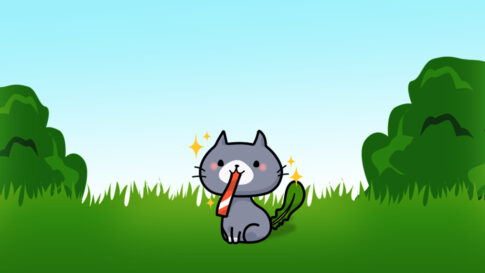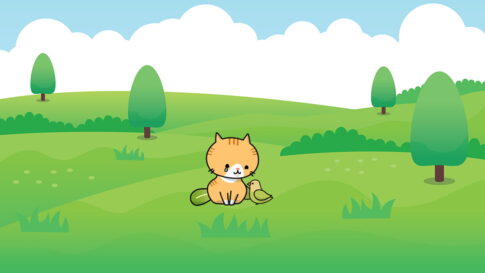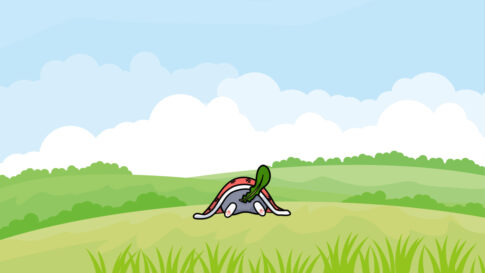出来上がったLINEスタンプのデザインを販売するために、LINE Creators Market(LINEクリエイターズマーケット)でデザインしたLINEスタンプを登録して審査に入りましょう。
この記事ではLINEスタンプの登録手順を解説します。
LINEクリエイターズマーケットにログイン
LINEクリエイターズマーケットにログインして、「マイページ」に入りましょう。
まずは、マイページ左上の「新規登録」を押しましょう。
すると新規登録画面に移動します。
今回はスタンプのデザインをしてきたので、「スタンプ」を選択します。
登録をする時は、LINEスタンプの審査期間がどれくらいなのか、どのようにすれば早く審査を通せるのか気になる場合は、こちらの記事を先にご覧いただければ幸いです。
スタンプ詳細情報
まずはスタンプの詳細情報を記入していきます。
スタンプのタイプ
- スタンプ
- アニメーションスタンプ
- カスタムスタンプ
- メッセージスタンプ
- BIGスタンプ
- ポップアップスタンプ
- エフェクトスタンプ
の7種類が選択できます。
この記事は、通常のLINEスタンプを登録する前提で書いていますので、「スタンプ」を選びましょう。
(あとでスタンプタイプは入れ替えができないので間違えないように注意しましょう)
スタンプ個数
スタンプ個数はあとでセットできます。審査のリクエストをしてしまうと変更できなくなります。
スタンプの登録種類は、8、16、24、32、40個です。
言語
最初は英語の画面が出てきます。
英語が苦手な場合はWebで翻訳するか翻訳ソフトなどを利用しましょう。
- google翻訳
- DeepL翻訳
尚、LINEスタンプの登録画面では、英語以外にも様々な言語での入力ができます。
スタンプのデザインに固有の言語が入っていてデザインされている時は、後に説明する「販売地域」を日本だけにして、各国の言語デザインを改めて行ってから登録すると良いです。
LINEスタンプに文字やセリフを入れていないときは、販売地域を世界中にしましょう!
先ほど紹介した2種類の翻訳ソフトを使えば、LINEスタンプで登録できる全ての言語をカバーできます。
タイトル
作品のタイトルを指定されている言語で入力しましょう。
- なるべく最大文字数を入力する
- 「キーワード」を入れる
- 形容詞や形容動詞を入れる
LINEスタンプでのタイトル決めはとても重要です。
有名なスタンプクリエイターの場合はあまり関係がないのですが、LINEスタンプデザインを始めたばかり場合は「検索」でそれだけ表示されるかが重要です。
なので、タイトルに入れられる文字数制限いっぱいにタイトル名を入力しましょう。
そして、タイトルの中に「キーワード」を盛り込みます。
「猫」であったり「犬」であったり、LINEスタンプのデザインと合う、なるべくシンプルなキーワードを盛り込みましょう。
最後に、形容詞や形容動詞を盛り込みます。
形容詞や形容動詞とは、「かわいい」とか「きれい」というような言葉です。
検索で表示される工夫を少しでも盛り込んでおくことで、ユーザーの目に留まる環境を作りましょう。
説明文
ここも作品のタイトルを指定されている言語で入力しましょう。
翻訳した場合は、日本語での登録と整合性を確認します。
言語によっては、どれくらいの翻訳精度なのわかりにくい言語もあります。
そんな時は、説明文を日本語版より短くシンプルにして翻訳すればOKです。
言語を追加
最低でも、日本語と英語は記入しておきましょう。
※英語は必須です。
スタンプ販売情報
ここでは、どんな価格で販売していくかの情報を入力していきます。
クリエイター名
ここではクリエイター名が表示されます。
審査中のスタンプがあると変更できないので注意してください。
コピーライト
著作権表記をここでは入力します。
「マルシー:コピーライト表示」の入力でつまづくと思いますので、下記に参考データを記載しておきます。
コピペして「著作権表記部分」と「年号」を書き換えて使用してください。
© 著作権者表記部分 20**
テイストカテゴリ
ここでは、「カッコいい」や「ほんわか・癒し」などのカテゴリが設定できます。
スタンプのテイストにあったカテゴリを選択しましょう。
キャラクターカテゴリ
ここでは、キャラクターの容姿に近いカテゴリ選択を行います。
プライベート設定
スタンプショップの新着やランキングに表示するかの設定です。
せっかくなので「参加する」にしましょう。
販売エリア
デフォルトでは、世界中の販売になっています。
審査期間をなるべく短くしたい場合は、「日本」だけを販売地域にすると平均的に審査期間が短くなることが分かっています。
文字などがなく、ポーズも各国の文化で問題が起きるような物がなければ世界販売でも大丈夫です。
筆者の場合は、6言語のパターンを作って各言語の使用比率が高い国に合わせた販売エリアや、キャラクターによっては「販売可能な全てのエリア」を指定しています。
- 日本語
- 英語
- 中国語(簡体字)
- 中国語(繁体字)
- タイ語
- インドネシア語
このほかに、言語登録はできないのでが、ベトナム語も作成しています。
また今後はドイツ語、フランス語、イタリア語、ポルトガル語(ブラジル)、スペイン語も対応していきます。
特集企画
登録するタイミングによっては、様々な特集イベントに参加することができます。
是非参加してみましょう。
LINE CreatorsCollaboration
LINEは、大人気コンテンツのスタンプ制作・販売権利を取得してクリエイターがコラボレーションできるような素敵な企画を行っています。
通常は、「LINE CreatorsCollaborationのスタンプではありません。」を選択になりますが、次にスタンプを作るときは是非チャレンジしてみてください。
ライセンス証明
次に、ライセンス証明に入っていきます。
写真の使用
何か、写真からデザインをしている時などは、ここで申告をします。
ライセンス証明書
2次利用で、どこかの著作物からデザインしている場合は、ここに、著作権仕様許諾などの契約書をアップロードする必要があります。
自分のオリジナルコンテンツであれば、ここに何かをアップロードする必要はありません。
作品が確認できるURL
ここに作品が確認できるWeb情報などがあったらリンクを貼っておきましょう。
審査を無事通すための情報にもなります。
例えば、無料ブログなどでデザインした物の一部を確認できるようにしておくと良いです。
認知度を上げていくためにも、LINEスタンプ宣伝用のWebサイトやブログサイトで制作過程を更新していくだけでも、売上が上がってくるようになります。
その他、補足事項
その他、今回の作品がどのような物なのか追記しておくといいです。
流行語になる前の言葉などは、言葉が出来た初期の頃は「言葉の意味がわからない」などで審査から返ってくることもあります。
新しい用語や表現を使っているスタンプデザインがあるときは、補足事項に言葉の意味を加えておきましょう。
スタンプデータを登録しよう
文字情報が入力できたらやっとデザインデータのアップに移れます。
スタンプデータの登録
スタンプデータをアップロードしていきましょう。
スタンプの個数などは画面下にある「編集」ボタンから変更可能です。
背景カラーを変えてどのように映るのかも確認できるので、ここで規定通りに「透かし」などに漏れがないかきちんと確認してください。意外と引っかかる事が多いです。
「スタンプシュミレータ」を使おう
マイページの左下に、作ったスタンプをチェックしよう!と「スタンプシュミレータ」に繋がるボタンがありますので、そこでチェックするのも重要です。
タグ設定の登録
スタンプデータを登録すると、「タグ」の設定が可能になります。
ちょっと大変な作業ですがオートサジェスト機能に利用される物ですので頑張ってください。
少し作業を楽にする方法もあります。
登録の際にタグ付けはしないと自動で入力されるので、あとでタグの編集をする事もできます。
販売価格情報
ここで販売価格を設定できます。
ここはお好きな価格を設定してください。
私たちは基本最低価格で販売しています。
ついに「リクエスト」へ!
全ての入力情報が整いました。
それではリクエストボタンを押してください!審査結果を待ちましょう。
LINEスタンプ制作については、こちらでまとめ記事を作成しておりますのでこちらをご覧ください。
最後まで記事を読んでいただきありがとうございました。